淘淘图片格式转换之星将图片转换为GIF的方法
时间:2022-09-26 09:26:53作者:极光下载站人气:3
很多小伙伴经常为了更改图片格式而苦恼,其实更改图片格式是一件很简单的事,我们只需要下载一个淘淘图片格式转换之星软件,就可以将图片任意更换成我们所需要的各种格式,并且操作简单,转换快速。有的小伙伴刚开始接触淘淘图片格式转换之星,可能不知道该如何在淘淘图片格式转换之星中将图片转换为其它格式,例如我们常用的GIF格式,其实我们只需要先进入淘淘图片格式转换之星页面,然后点击页面左上角的添加文件信息,将我们所需要的图片打开,然后点击页面左下角的新文件格式选项,选择GIF格式,最后点击页面右下角的图标并等待转换完成即可。有的小伙伴可能不清楚具体的操作方法,接下来小编就来和大家分享一下淘淘图片格式转换之星将图片转换为GIF的方法。
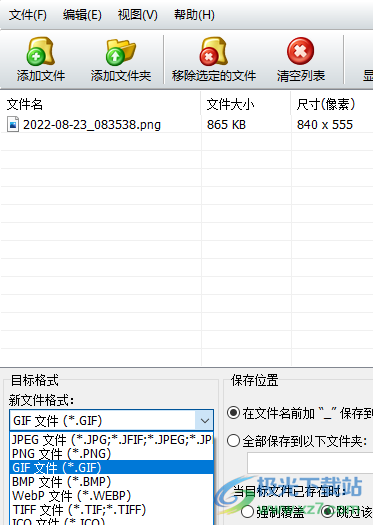
方法步骤
1、第一步,我们先点击打开电脑上的淘淘图片格式转换之星软件,然后在页面左上角找到“添加文件”选项,点击打开该选项
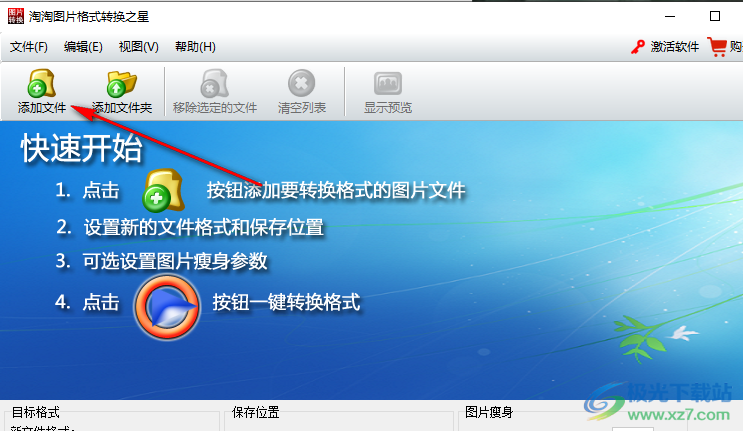
2、第二步,点击“添加文件”之后,我们在文件页面中选中自己想要转换的图片,然后点击“打开”
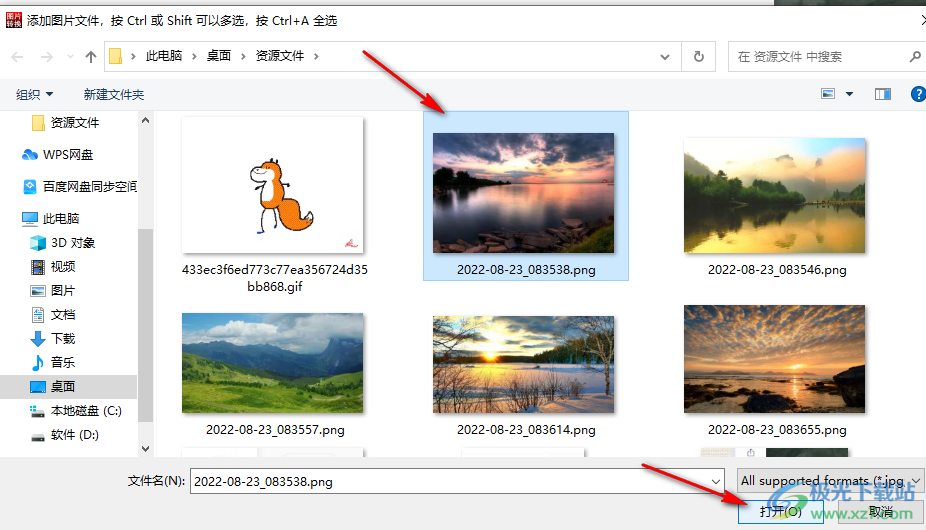
3、第三步,添加好文件之后,我们在页面中点击该文件,然后在页面左下角找到“目标格式”下的“新文件格式”选项
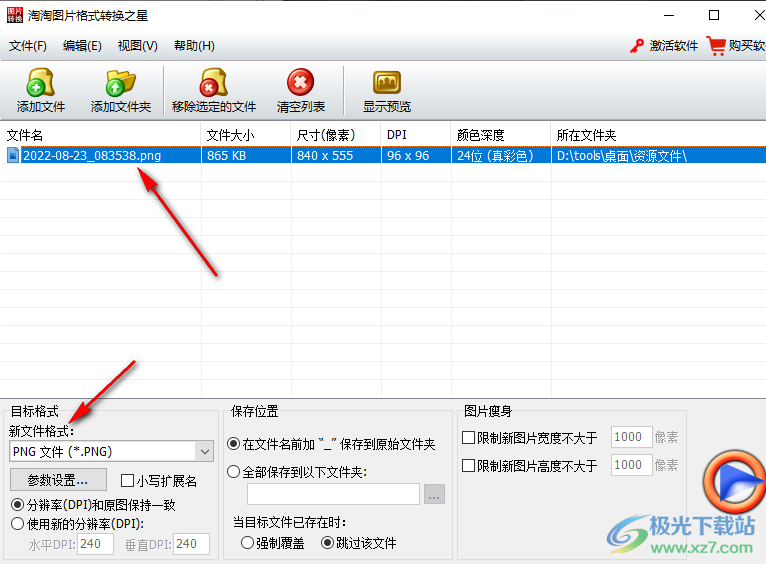
4、第四步,我们点击“新文件格式”选项右侧的箭头图标,然后在下拉列表中找到“GIF”选项,点击选择该选项
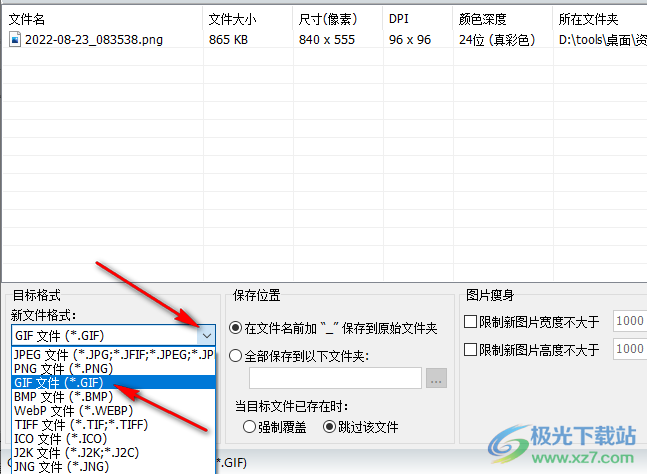
5、第五步,我们选择好文件格式之后点击页面右下角的图标,然后等待弹出“转换完成”的提示框即可
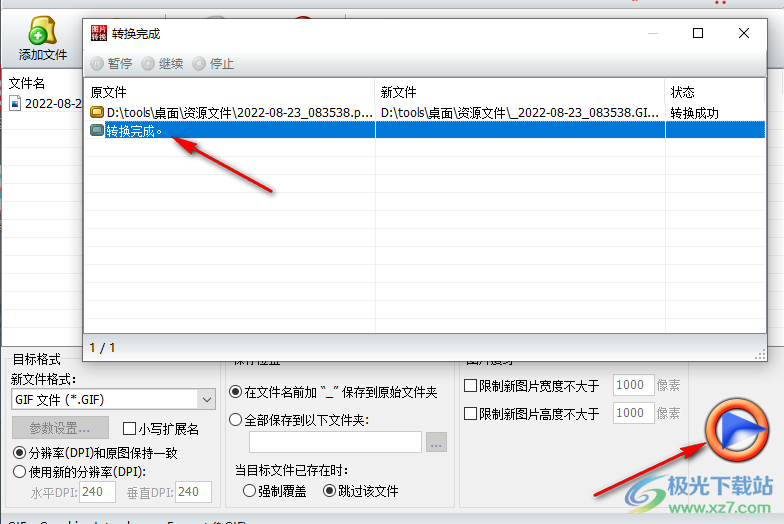
以上就是小编整理总结出的关于淘淘图片格式转换之星将图片转换为GIF的方法,我们进入淘淘图片格式转换之星页面,点击页面左侧的“添加文件”选项,然后在文件夹中选择一张图片并点击打开,接着在淘淘图片格式转换之星页面左下角点击新文件格式选项右侧的箭头图标,选择GIF文件格式,然后点击该页面右下角的图标,并等待转换完成即可,感兴趣的小伙伴快去试试吧。

大小:14.1 MB版本:v5.0.0.534 官方版环境:WinXP, Win7, Win8, Win10, WinAll
- 进入下载
相关推荐
相关下载
热门阅览
- 1百度网盘分享密码暴力破解方法,怎么破解百度网盘加密链接
- 2keyshot6破解安装步骤-keyshot6破解安装教程
- 3apktool手机版使用教程-apktool使用方法
- 4mac版steam怎么设置中文 steam mac版设置中文教程
- 5抖音推荐怎么设置页面?抖音推荐界面重新设置教程
- 6电脑怎么开启VT 如何开启VT的详细教程!
- 7掌上英雄联盟怎么注销账号?掌上英雄联盟怎么退出登录
- 8rar文件怎么打开?如何打开rar格式文件
- 9掌上wegame怎么查别人战绩?掌上wegame怎么看别人英雄联盟战绩
- 10qq邮箱格式怎么写?qq邮箱格式是什么样的以及注册英文邮箱的方法
- 11怎么安装会声会影x7?会声会影x7安装教程
- 12Word文档中轻松实现两行对齐?word文档两行文字怎么对齐?
网友评论